Создание запросов в режиме «Конструктор».
Запросы.
Запросы позволяют извлекать данные из БД.
После создания БД и ввода в нее информации, данные из нее можно получать с помощью языка запросов. Запрос позволяет выбрать необходимые данные из одной или нескольких взаимосвязанных таблиц, произвести вычисление и получить результат в виде таблицы. Через запрос можно производить обновление данных в таблицах, добавление удаление записей MS Access имея удобное для пользователя графическое средство формирование запроса по образцу – QBE (Query By Example).Запрос QBE включает схему данных с используемыми таблицами и бланк запроса. При конструировании запроса достаточно ,работая мышью, выделить и перетащить необходимые поля из таблиц, представляемых в схемах данных запроса, в бланки запроса и ввести условие .
В Access может быть создано несколько видов запроса:
· Запрос на выборку: позволяет собирать данные из полей в таблицах, рассчитывать значение полей и суммировать значения в таблицах. Запрос на выборку похож на фильтрацию, отличие в способности запроса получать данные из нескольких таблиц, создавать новые поля с помощью расчетов и суммировать данные. Результатом является таблица. Все созданные и сохраненные запросы находятся на вкладке «Запросы» окна БД.
· Перекрестный запрос– позволяет выполнять математические подсчеты (суммы, количества записей и средние значения) по данным одного поля таблицы. Результаты группируются в ячейках (пересечение строк и столбцов), соответствующих конкретным полям обсчитываемой базы данных БД.
|
|
|
· Запрос на изменение– помогает выполнять операции с записями, удовлетворяющими данными критериями: запрос на удаление удаляет из таблицы заданные записи; запрос на обновление - изменяет соответствующие записи таблицы ; запрос на добавление добавляет в конец таблицы новые записи (соответствующие заданным условиям отбора); запрос на создание таблицы создает новые таблицы ,состоящие из заданных записей.
Запрос на создание таблицы основан на запросе выборки и удобен для архивирования старых данных таблицы через удаление ее записей.
· Запрос с параметрами – позволяет ввести информацию, используемую в качестве критериев отбора.
Создание и применение запросов.
В Access существует два способа создания запросов:
a) режим Конструктора
b) Мастер запросов
Окно БД / Запросы / Мастер запросов /Создать
Мастер запросов позволяет создать несколько полезных запросов. Ниже описан каждый из мастеров.
1. Простой запрос – создаёт вопрос по выбору одной или нескольких таблиц. Помогает выбирать данные, выполняет суммирование и усреднение данных, а так же подсчитывать данные таблиц.
|
|
|
2. Перекрёстный запрос – запрос, группирующий данные из одной или нескольких таблиц в таблицу, напоминающую электронную таблицу Excel.
3. Повторяющиеся записи – создают запрос на обнаружение всех повторяющихся записей в таблице.
4. Записи без подчинённых – создаёт запрос, который отыскивает записи в одной таблице, не соответствующие записям в другой, подчинённой.
Создание запросов с помощью мастера запросов.
1. Окно БД/ Запросы/Создать.ОК
2. Щёлкните кнопку раскрывающегося списка Таблицы/Запросы и выберите таблицу.
3. Щёлкните каждое поле, которое хотите включить в запрос и затем кнопку (>) (>>).
4. Щёлкните кнопку Далее
5. Если в поле запросов выбрали числовые поля или поля дат, то в следующем окне необходимо определить способ представления данных: подробный или Итоговый. Если Итоговый, то щёлкнуть кнопку Итоги.
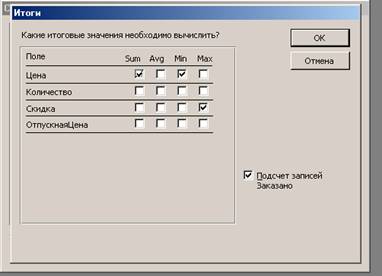
Задается тип вычислений выполняемых для каждого поля: итог , среднее значение, минимум ,максимум и подсчет числа записей.

В заключительном диалоге вводится имя создаваемого запроса и выбирается режим просмотра результата запроса или для перехода в окно Конструктора запроса.
Выполнение запроса
Как и с формами и отчетами, сохраненный запрос можно открыть в любой момент. Открытие запроса означает его запуск на выполнение и вывод результатов на экран. Для запуска запроса на выполнение следуйте приведенной последовательности действий:
|
|
|
1. Сделайте двойной щелчок мышью на имени запроса.
Создание запросов в режиме «Конструктор».
В окнах мастера простых запросов можно выбирать поля и выполнять над ними математические операции, но нельзя вводить критерии отбора, как это делается в фильтрах. Что если, например, вы планируете отдохнуть у моря и собираетесь совместить приятное с полезным (или, иначе говоря, хотите оформить расходы на деловую поездку)? Вам нужен список не всех клиентов, а только тех, кто находится в Сочи, Одессе, Ялте или там, куда вы планируйте поехать.
Здесь придется забыть о мастере и воспользоваться конструктором запросов: выбрав в окне базы данных корешок Запросы, щелкните на кнопке Создать, выберите Конструктор и щелкните на кнопке ОК. Access выведет окно конструктора запросов с открытым окном диалога Добавление таблицы (Show Tables):
Выберите таблицы для использования в запросе. Можно выбрать или одну, или несколько связанных таблиц. Наш пример основан на таблице Клиенты, поэтому находим ее в списке, нажимаем кнопку Добавить (Add) (или дважды щелкаем на имени таблицы) и закрываем окно диалога. На экране появится окно конструктора запросов с выбранной таблицей, очень похожее на окно расширенного фильтра,
|
|
|
Чтобы создать запрос в режиме «Конструктор», выделите в ДО Новый запрос ??? Конструктор и OK.Тогда Access в ДО Добавление таблицы запросит имена таблиц, на которых будет основываться запрос. Выберите таблицы, которые нужно включить в запрос (двойной щелчок на имени таблицы) либо выделить таблицу и кнопку Добавить- запросы.
Добавление таблицы
После выбора нужных таблиц или запросов Access добавляет их к запросу и отображает. Запрос на выборку в режиме «Конструктора» запросит окно, которое разделено на две панели: верхняя панель содержит схему данных запроса, которая включает выбранные для данного запроса таблицы. Нижняя панель является бланком запроса по образцу.
Таблицы представлены списками. Схема данных отображает связи с м/у таблицами.
Бланк запроса по образцу нужно заполнять. При заполнении бланка запроса, в строку поля необходимо включить имена полей, используемых в запросе. В строке Выводна экран отметить поля, которые должны быть включены в результирующую таблицу.
В строке Сортировка выбрать порядок сортировки записей результата.
В строке Условие отбора. Если условиеотбора запишет ваши условия отбора строковые, то они заключаются в кавычки; если числовые значения, то кавычки не обязательны.
Вычисляемые поля. В запросе над полями могут производиться вычисления. Результат вычисления образует вычисляемые поля в таблице, создаваемой по запросу. При вычислении используются арифметические выражения и встроенные функции Access.
Выражение вводится в бланк запроса в пустую ячейку строки Поле. В этой ячейке после нажатия клавиши ← или → в другую ячейку формируется имя поля: Выражение N, где N – целое число увеличивающееся на 1, для каждого нового создаваемого вычисляемого поля в запросе. Имя вычисляемого поля выводится перед выражением и отделяется от него:«Например» Выражение1: [цена]*[количество]. Имя вычисляемого поля «Выражения 1» становится заголовком столбца в таблице с результатами выполнения запроса. Это имя можно изменить, в бланке запроса вместо N ввести новое имя.
Date()
Редактирование запроса.
После создания запроса в режиме Конструктора или с помощью мастера необходимо отредактировать его. Выделите запрос в окне БД и щелкните на кнопке конструктор. В режиме Конструктор доступна панель Конструктор запросов.
- Вид – Позволяет просматривать запрос в различных режимах.
- Запуск – Выполняет запрос.
- Сохранить – сохраняет запрос.
Дата добавления: 2018-08-06; просмотров: 85; Мы поможем в написании вашей работы! |

Мы поможем в написании ваших работ!
